电脑网络延迟不稳定怎么办 电脑网络延迟很高解决方法
更新时间:2023-04-27 11:18:44作者:run
每当用户在日常操作电脑的过程中,对于系统连接的网络运行速度还是非常在意的,这关系着用户的体验,今天小编给大家带来电脑网络延迟不稳定怎么办,有遇到这个问题的朋友,跟着小编一起来操作吧。
解决方法:
1、按 Win + X 组合键,或右键点击底部任务栏上的开始图标,在打开的菜单项中,选择运行打开;
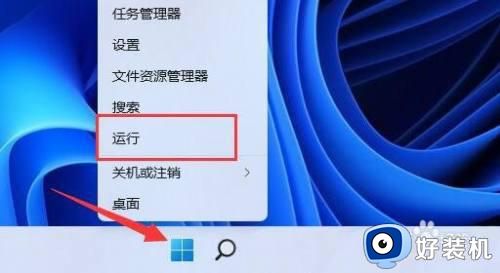
2、运行窗口,输入 gpedit.msc 命令,按确定或回车,可以打开本地组策略编辑器;
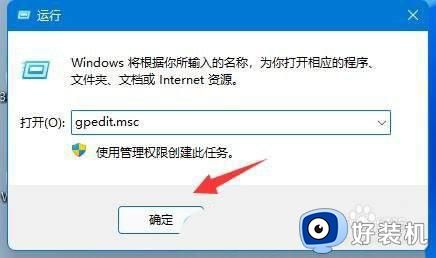
3、本地组策略编辑器窗口,展开计算机配置下的管理模板;
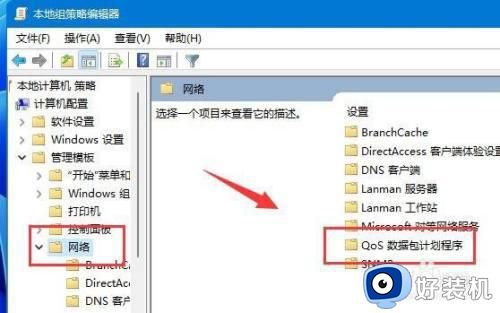
4、左侧点击网络,右侧找到并双击QoS 数据包计划程序;
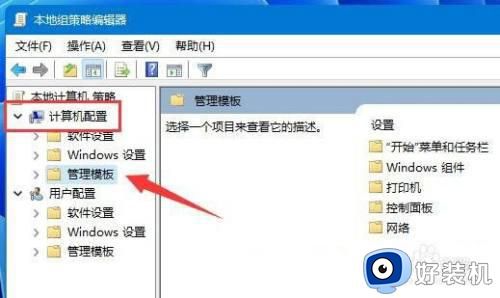
5、限制可保留带宽窗口,选择已启用,并将下方带宽限制改为0,最后点击确定保存即可;
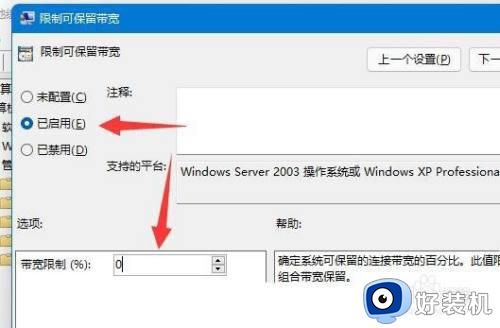
以上就是小编告诉大家的电脑网络延迟很高解决方法的全部内容,还有不懂得用户就可以根据小编的方法来操作吧,希望能够帮助到大家。
电脑网络延迟不稳定怎么办 电脑网络延迟很高解决方法相关教程
- 网络延迟高怎么解决 电脑网络延时高如何解决
- 电脑蓝牙延迟怎么解决 电脑蓝牙延迟高解决方法
- 蓝牙耳机声音延迟怎么解决 蓝牙耳机声音延迟快速解决办法
- 键盘鼠标延迟卡顿怎么办 鼠标键盘延迟严重如何解决
- 蓝牙鼠标延迟怎么回事 蓝牙鼠标有延迟反应迟钝如何处理
- outlook如何设置延迟发送 outlook延迟发送的邮件设置方法
- wps怎么让图片切换延迟 wps演示文稿如何让图片进行延迟切换
- 电脑网络不稳定哪里出现问题 电脑网络不稳定三种原因和解决方案
- obs如何设置延时 obs的延迟怎么调整
- 彩六连接不上服务器怎么回事 彩六连接不到服务器怎么办
- 电脑无法播放mp4视频怎么办 电脑播放不了mp4格式视频如何解决
- 电脑文件如何彻底删除干净 电脑怎样彻底删除文件
- 电脑文件如何传到手机上面 怎么将电脑上的文件传到手机
- 电脑嗡嗡响声音很大怎么办 音箱电流声怎么消除嗡嗡声
- 电脑我的世界怎么下载?我的世界电脑版下载教程
- 电脑无法打开网页但是网络能用怎么回事 电脑有网但是打不开网页如何解决
电脑常见问题推荐
- 1 b660支持多少内存频率 b660主板支持内存频率多少
- 2 alt+tab不能直接切换怎么办 Alt+Tab不能正常切换窗口如何解决
- 3 vep格式用什么播放器 vep格式视频文件用什么软件打开
- 4 cad2022安装激活教程 cad2022如何安装并激活
- 5 电脑蓝屏无法正常启动怎么恢复?电脑蓝屏不能正常启动如何解决
- 6 nvidia geforce exerience出错怎么办 英伟达geforce experience错误代码如何解决
- 7 电脑为什么会自动安装一些垃圾软件 如何防止电脑自动安装流氓软件
- 8 creo3.0安装教程 creo3.0如何安装
- 9 cad左键选择不是矩形怎么办 CAD选择框不是矩形的解决方法
- 10 spooler服务自动关闭怎么办 Print Spooler服务总是自动停止如何处理
